Windows 7: Pospešek. Optimizacija sistema Windows 7
Zdaj operacijski sistem Windows 7 se pogosto uporablja na sodobnih računalnikih. Sčasoma se lahko soočimo s problemom počasnega nalaganja in delovanja računalnika. Eden od razlogov je počasno nalaganje in delo Windows 7. Pospešek Ta operacijski sistem neposredno vpliva na povečanje zmogljivosti računalnika. To je mogoče doseči na več načinov. Prvi je optimizacija delovanja sistema Windows 7 s pomočjo samega operacijskega sistema. To je najhitrejši in najbolj dostopen način za reševanje problema hitrega nalaganja in izvajanja nalog na računalniku. Druga metoda vključuje uporabo posebne programske opreme. Ni enega programa za optimizacijo operacijskega sistema Windows 7. Tukaj gledamo na več izmed njih.
Windows 7: Pospeševanje integriranih funkcij
Prva stvar, ki jo morate opaziti, je imenik začasnih datotek. Nahaja se na sistemskem disku in s časom narašča in lahko vpliva na hitrost sistema. Za dostop do njega odprite okno Zaženi v meniju Start. To lahko storite s pritiskom tipke za bližnjico Windows + R. V polje, ki se je pojavilo, morate vnesti ukaz% temp%, nato kliknite gumb V redu. V oknu, ki se odpre, bodo prikazane mape, ki jih je mogoče varno izbrisati. Tukaj ni uporabne ali potrebne datoteke. To je sistemsko smeti. Če se nobena datoteka ne izbriše - ne skrbite. To pomeni, da jih uporabljajo nekateri tekoči programi. Te datoteke lahko pozneje izbrišete. Tako smo izbrisali imenik za shranjevanje začasnih datotek.
Delo z sistemskim diskom
Pojdite v okno "Moj računalnik" in poiščite sistemski disk. Praviloma je označena s črko C. Optimizacija dela sistema Windows 7 vključuje izvajanje več operacij s sistemskim diskom.
Čiščenje diska C
Z desno miškino tipko kliknite ikono diska in na dnu izberite ukaz "Lastnosti". Nato v zavihku "Splošno" kliknite na vrstico "Čiščenje". Mnogi uporabniki se bojijo klikniti na ta gumb in menijo, da bodo vse informacije odstranjene. Zamešajo ga z ukazom "Format". Pravzaprav je iskanje nepotrebnih datotek. Zato bodo vsi vaši dokumenti, filmi, glasba itd. Ostali nedotaknjeni. V oknu, ki se prikaže, morate označiti vse elemente in klikniti OK. Vse Pogon C je brez sistemskih odpadkov.
Zavihek Storitev
Vse je v istem oknu »Lastnosti«. V tem zavihku boste morali izvesti dve operaciji. Najprej preverite, ali so na disku napake, in nato defragmentirajte. Ti postopki trajajo določen čas. Koliko je odvisno od tega, kako pogosto jih izvajate in kako umazan je sistemski disk. Za izboljšanje delovanja računalnika je priporočljivo, da te postopke ponovite z vsemi fizičnimi in logičnimi diski. Tako boste, ko boste kliknili na gumb »Zaženi preverjanje«, sistem preveril napake na trdem disku in vas obvestil v primeru resnih težav. Po tem bo ponudila, da jih popravi. Za izvedbo tega ukaza je potrebno odznačiti "Samodejno popravi napake". Če ga pustite, bo sistem lahko zagnal optično branje šele po ponovnem zagonu računalnika. Toda spodnji klop je bolje zapustiti. V tem primeru bo sistem poskušal popraviti slabe sektorje. Ta postopek je zelo dolg in lahko traja približno 30-60 minut. Vse je odvisno od velikosti diska in števila najdenih napak.
Defragmentacija
Na trdem disku se lahko zabeležijo informacije v sosednjih in preprosto prostih sektorjih, ki se nahajajo na različnih mestih na površini diska. Tako lahko eno datoteko raztresemo po celotni površini diska. Pošteno je domnevati, da to močno ovira branje te datoteke in posledično celotnega sistema. V tem primeru naj bi bil disk zelo razdrobljen. Potrebno je narediti njegovo defragmentacijo. To storite tako, da v zavihku »Storitev« kliknete gumb za defragmentacijo. Windows ob istem času se lahko razlikuje glede na različico operacijskega sistema Windows 7. "Maximum" se lahko razlikuje od "Home" v zvezi s tem. Vendar pa obstajajo vedno dva gumba: "Disk Analysis" in "Disk Defragmenter", tako da ne bo nobenih posebnih težav.

Tako lahko z uporabo takšnih preprostih funkcij rahlo optimizirate Windows 7. Pospeševanje sistema je mogoče takoj opaziti. Če ni bilo večjih sprememb, nadaljujte. Nato boste morali konfigurirati sam sistem.
Onemogoči neželene učinke in ostranjevalno datoteko
Optimizacija sistema Windows 7 se zgodi tudi z izklopom nepotrebnih grafičnih učinkov sistema. Čeprav to ne bo prineslo posebnega povečanja hitrosti. Bolje je, da bodite pozorni na ostranjevalno datoteko. To je tako ekstra virtualni pomnilnik. V bistvu je, da naš računalnik uporablja trdi disk. kot RAM. Tako je navidezni pomnilnik sestavljen iz RAM-a in območja trdega diska. Izkazalo se je, da sistem deluje na splošno na hitrosti trdega diska. Čeprav se domneva, da Windows uporablja pogon samo v primeru pomanjkanja RAM-a, se dejansko izkaže, da ga vedno uporablja. Če imate velikost RAM-a večjo od 4 GB, lahko onemogočite ostranjevalno datoteko. Trdi disk je namenjen shranjevanju podatkov, v pomnilniku RAM pa je treba shraniti samo trenutne procese, trdi disk pa za to ni primeren. Ima nizko hitrost prenosa podatkov. Če želite narediti spremembe, pojdite na "Nadzorno ploščo", nato kliknite gumb "Sistem" in odprite zavihek "Možnosti delovanja". Poleg vizualnih učinkov je na kartici Napredno. S klikom nanj boste videli velikost ostranjevalne datoteke. Običajno ga sistem samodejno namesti in je enak 3,5-5 GB. S klikom na »Spremeni« odstranite zgornjo kljukico in postavite točko nasproti »Brez paging datoteke«. Pred tem izberite pogone, na katere se bo uporabljal.

Nato kliknite "Nastavi" in OK. Po ponovnem zagonu bodo spremembe začele veljati. Po teh spremembah v operacijskem sistemu Windows 7 mora biti opaziti pospešek sistema. Če se to ne zgodi ali računalnik začne delati počasneje, je bolje, da omogočite ostranjevalno datoteko. Nekatere igrače zahtevajo tudi ostranjevalno datoteko za delo. Njena velikost je priporočljiva, če jo nastavite iz manjših v večje. Toda ni smisla, da bi dal več kot 1 GB.
Spremembe registra
Zdaj pa pojdimo malo globlje. Dodatne nastavitve, če se izvedejo z napako, lahko povzročijo okvaro sistema. Zato jih opravljate na lastno nevarnost in tveganje. Obstaja pravi pospešek prenosnika. Windows 7 vam omogoča hitro nastavitev teh nastavitev. Začnimo V meniju »Start« izberite ukaz »Zaženi«. Lahko kliknete tudi na ikono Windows + R. V oknu, ki se prikaže, vnesite ukaz regedit. Pred nami se bo odprlo okno urejevalnika registra. V njej izberite mapo HKEY_LOCAL_MACHINE, nato mapo SYSTEM. Nato izberite Current Control Set in nato Control. Spodaj najdemo datoteko WaitToKillServiceTimeout.

V operacijskem sistemu Windows 7, 8 je privzeto vrednost 10 000-15 000, v operacijskih sistemih Windows XP in Vista - 20 000. Spremeniti jo morate na 5000. To ne poškoduje računalnika. Samo program bo zaključen dvakrat hitreje. Manj kot 5000 ni priporočljivo. To je posledica dejstva, da programi morda nimajo dovolj časa za pravilno izvedbo in se bodo pritoževali zaradi nepričakovanega zaprtja. Kliknite V redu in po ponovnem zagonu bo vse to veljalo.
Konfiguracija sistema
Zdaj pa poskusimo spremeniti nekaj stvari v konfiguraciji sistema. Če želite to narediti, znova odprite okno Zaženi in vnesite ukaz msconfig. V oknu, ki se odpre, izberite zavihek "Zagon". Tu so prikazani vsi programi, ki se samodejno zaženejo ob vklopu sistema in med njegovim delovanjem. Seveda se odločite, vendar je najbolje odstraniti kljukice iz večine procesov. Pustite samo tiste, ki so povezani z delom sistema Windows in protivirusnimi programi. Kot zadnje sredstvo se lahko vedno vrnete in ponovno vključite vse. Kliknite »Uporabi« in po ponovnem zagonu sistema se samodejno ne vklopijo. To močno izboljša hitrost zagona računalnika. Nato v istem oknu pojdite na zavihek »Prenesi«.

Tukaj moramo pospešiti samo vključitev računalnika. Kliknite »Napredne možnosti«. Na vrhu označimo število procesorjev in nastavimo njihovo maksimalno število na računalniku. Pri tem upoštevamo fizične in logične jedre. Prav tako postavite kljukico pred največjim pomnilnikom. Tukaj se mora prikazati največja količina RAM-a v računalniku. Nato kliknite "Uporabi" in OK.
Ampak tukaj morate biti previdni. Zgodi se, da se sistem po nastavitvi največjega števila jeder po ponovnem zagonu zruši. V tem primeru morate zagnati v varnem načinu in vrniti privzete nastavitve v oknu msconfig ("Prenos"). Nato morate znova zagnati računalnik.
Napajanje
Optimizacija sistema Windows 7 poteka tudi z nastavitvijo porabe energije. Za izboljšanje delovanja sistema in delovanje računalnika treba je izbrati pravi energetski načrt. Pojdi na "Nadzorna plošča", nato v "Sistem in varnost". Tu izberemo "Napajanje". V nastavitvah izberite "High Performance". Prav tako bo pripomoglo k pospešitvi sistema. Vendar pa je za lastnike prenosnih računalnikov to preobremenjeno s hitrim praznjenjem baterije.
Pospeševanje s pripomočki tretjih oseb
Kot je navedeno zgoraj, obstaja velika količina programske opreme. Različni programi vam obljubljajo, da boste pospešili Windows 7. Program CCleaner je eden najboljših in najbolj priljubljenih na tem področju. Z izvajanjem tega pripomočka moramo biti pozorni na tri funkcije: "Čiščenje Windows", "Čiščenje aplikacij" in " Čiščenje registra. "
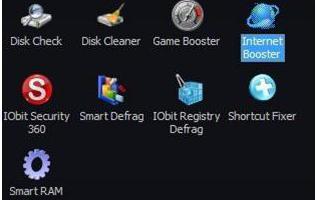
Ko čistite Windows, morate označiti vsa potrditvena polja. Edina stvar, kjer je bolje, da jo odstranite, tako da je na dnu. Na ta način boste prihranili nekaj ur časa. Več kot je oznak, sistem bo temeljiteje očiščen različnih ostankov. Nato kliknite gumb "Čiščenje". Kasneje lahko vidite poročilo.
Nato pojdite na zavihek "Aplikacije". Tukaj označimo tudi vsa potrditvena polja in kliknemo gumb "Čiščenje". Vse je pripravljeno, pogledamo poročilo.
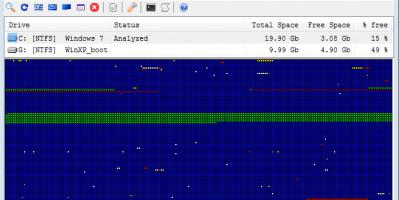
Zadnji korak je čiščenje registra. Tukaj izberemo tudi vse, kar je v levem stolpcu in kliknemo na »Iskanje težav«. Po tem kliknite »Popravi« in nato »Popravi označeno«. Zdaj je vaš računalnik skoraj zdrav. Ta postopek se lahko izvede, kolikor želite: enkrat mesečno, enkrat letno ali vsak dan. Ne bo škodilo. Priporočamo vam, da to storite takoj, ko opazite majhne napake, upočasnitve, sistemske napake. CCleaner je preprost in enostaven program za optimizacijo Windows 7.

Tako ste se naučili osnovnih postopkov, ki vplivajo na pospeševanje računalnika. Windows 7 je optimiziran precej enostavno in zgoraj opisani postopki so priporočeni za napake in zaviranje sistema. Če ne vodijo do želenega rezultata, je treba v tem primeru že uporabiti računalniške strokovnjake.